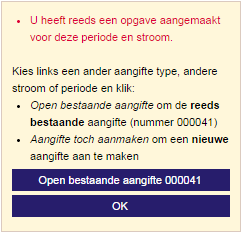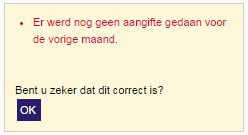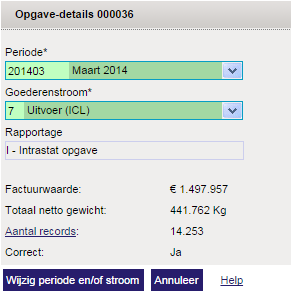Nieuwe opgave maken
Het maken van een nieuwe opgave gebeurt in drie stappen waarin een eenvoudige keuze gemaakt moet worden.
Op ieder moment kunt u de keuze die u in een vorige stap gemaakt heeft veranderen.
Voorbeeld: in stap 3 is het dus nog mogelijk om de gekozen stroom uit stap 1 te wijzigen.
-
Stap 1: kies de goederenstroom waarvoor u een opgave wilt maken. Alleen de stromen die u
bij Uw bedrijfsgegevens en opgaveverplichting (ga naar))
heeft aangevinkt, worden in deze stap als optie voorgesteld. Als u maar één enkele stroom ingeschakeld heeft, wordt deze
automatisch aangevinkt.
Als de aangever ook Extrastat stromen ingeschakeld heeft,
worden deze ingeschakelde Extrastat-stromen in deze stap ook als optie voorgesteld
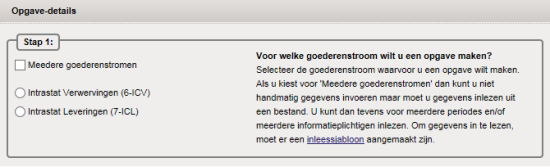
Vanuit stap 1 kunt u ook aanvinken Meerdere goederenstromen inlezen (ga naar). U kunt daarna dan direct beginnen met inlezen. -
Stap 2: kies het opgave-type:, opgave handmatig invoeren of opgave inlezen (één stroom en periode),
of als u niets aan te geven heeft, Nihil opgave

- Bij opgave handmatig invoeren wordt u uiteindelijk naar de record(s) binnen de opgave geleid om daar handmatig records toe te voegen.
- Bij opgave inlezen (één stroome en periode) wordt u uiteindelijk naar het opgave inlezen (ga naar) scherm geleid.
- Bij nihil opgave wordt u uiteindelijk naar het opgaven overzicht (ga naar) geleid om daar de nihil opgave te verzenden.
-
Stap 3: onafhankelijk van het gekozen opgave-type, moet u nog de opgave-periode selecteren.
Gebruik hiervoor de Invulhulp van het periode veld.
Dit is de laatste stap:
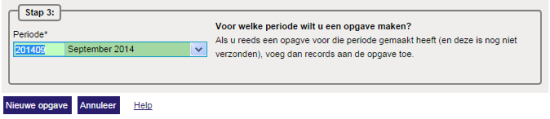
Klik nu de knop OK om de opgave aan te maken.- Als een soortgelijke opgave al bestaat, zal er een vraag gesteld worden. Klik op OK om verder te gaan. Klik op open bestaande opgave … om de bestaande opgave verder te bewerken.
- Als u voor de vorige periode nog geen opgave gedaan heeft, krijgt u daarover een waarschuwing. Klik op OK om toch verder te gaan.
- U kunt ook nog uw keuzes in de stappen 1 t/m 3 wijzigen (om een vraag of waarschuwing te vermijden)